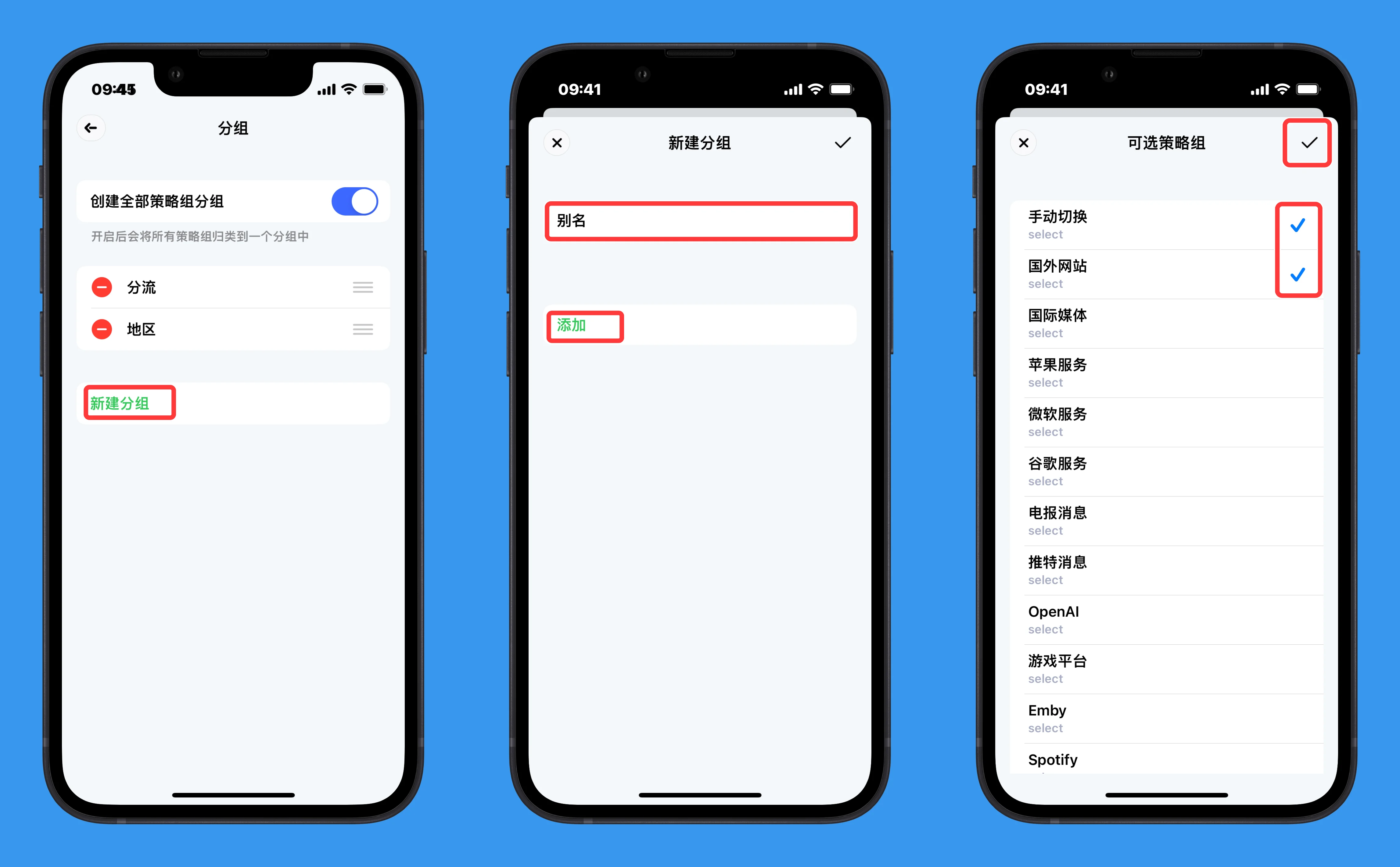1. 交互界面(UI)¶
注意
以下所展示的 UI 可能会随版本更新而变化,请以实际为准。
1.1 Loon 开关 & 分流模式¶
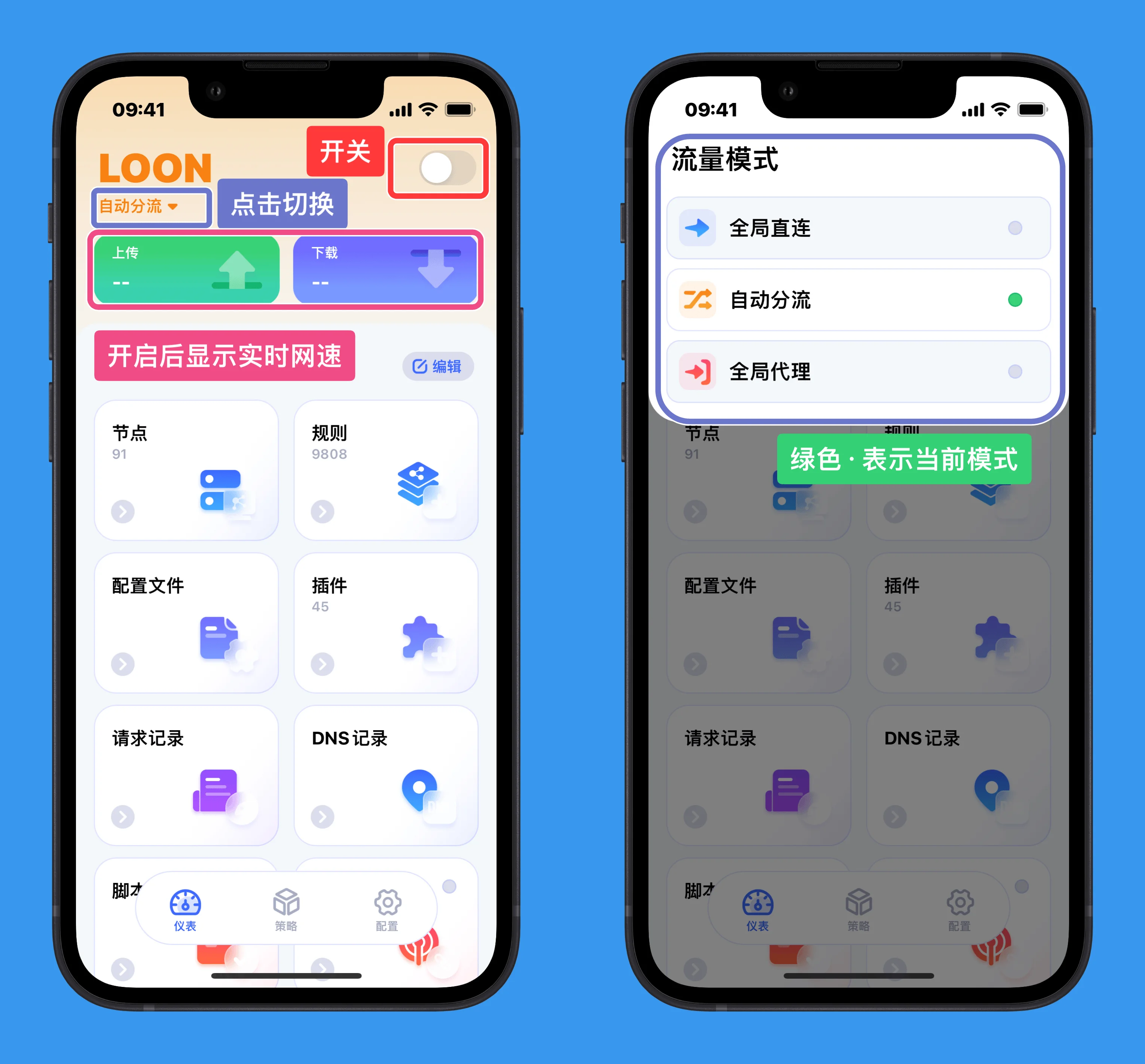
点击 LOON 下方的 自动分流/全局直连/全局代理 可进行切换:
- 全局直连,即所有请均不使用节点访问,此时分流模式区域为蓝色
- 自动分流,由分流规则及所有策略(内置以及自定义策略)共同決定是否通过节点以及通过什么节点访问,此时分流模式区域为黄色。
- 全部代理,即所有请求均使用 「策略标签页」的
全局策略选择的节点/策略访问,此时分流模式区域为红色。
1.2 快捷方式:「编辑」¶
点击「节点」可对「仪表标签页」所展示的快捷方式进行编辑
拖动右侧 ≡,可进行排序
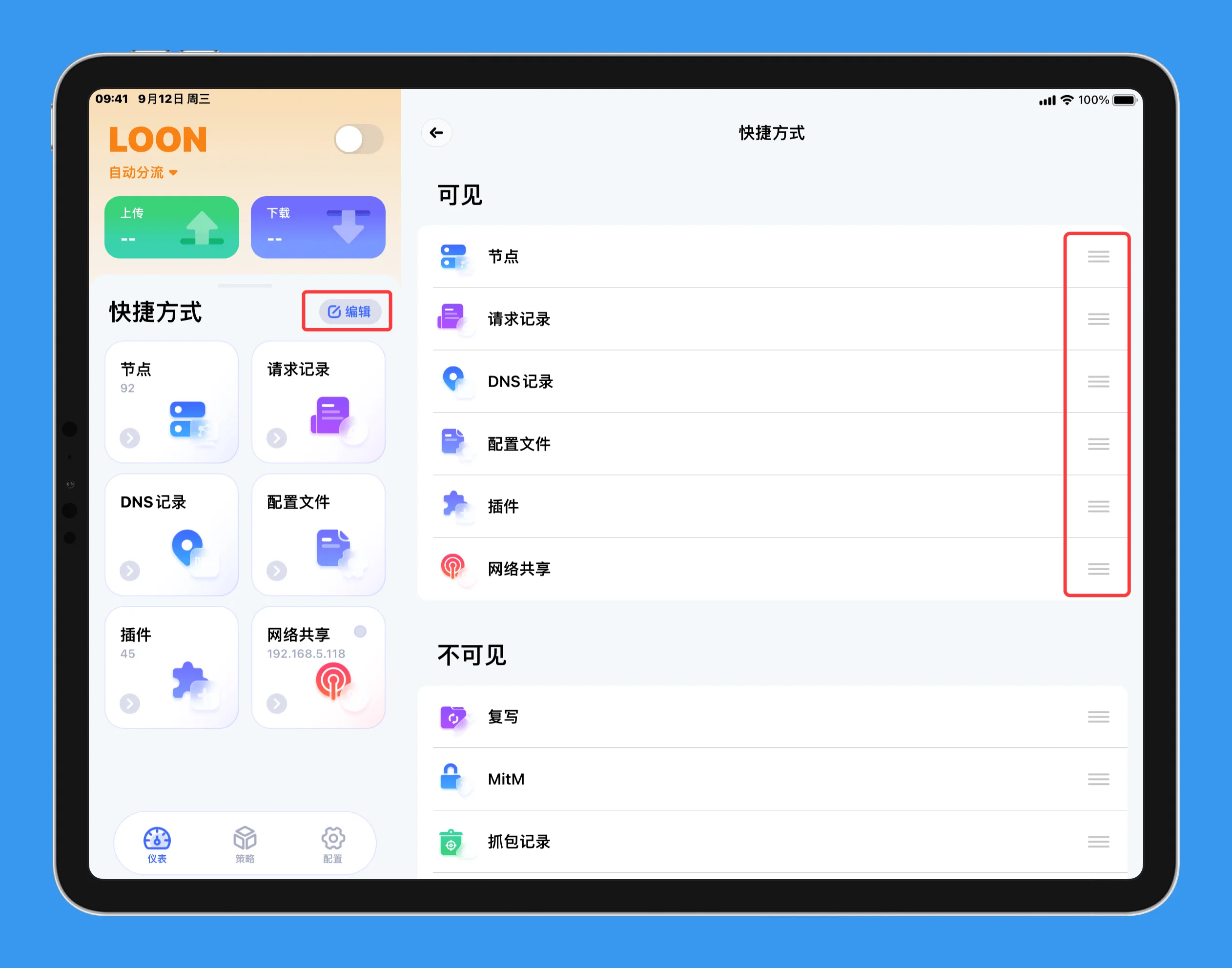
1.3 快捷方式:「节点」¶
提示
此区域对应「配置标签页」-「节点」区域 - 全部节点
点击可查看当前所有节点数目,点击「节点」或右下角图标 可查看
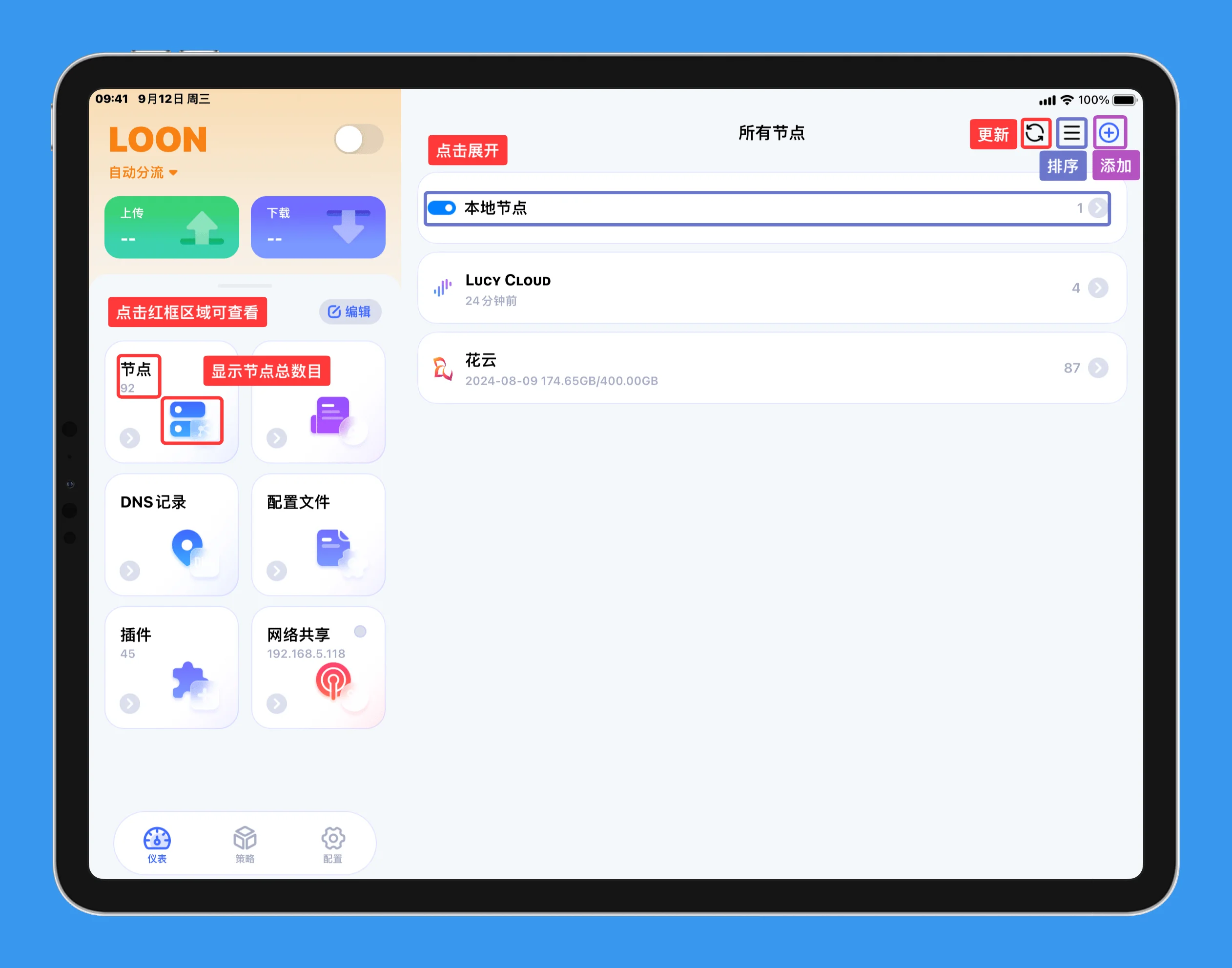
-
点击右上角🔄,可更新
-
拖动右上角
≡,可进行排序 -
点击右上角
+,可添加节点
1.4 快捷方式:「请求记录」¶
点击顶部搜索栏可对 Host、URL、Rule、Rewrite、Script、UserAgent 进行搜索
-
蓝色表示当前请求状态为已完成
-
绿色表示当前请求状态为未完成
-
红色表示当前请求状态为失败
TCP/CONNCT¶
可在概述中查看请求时间、状态、目标地址、流量大小、MITM、规则、策略等信息
点击概述页右上角 ··· 可快捷添加规则
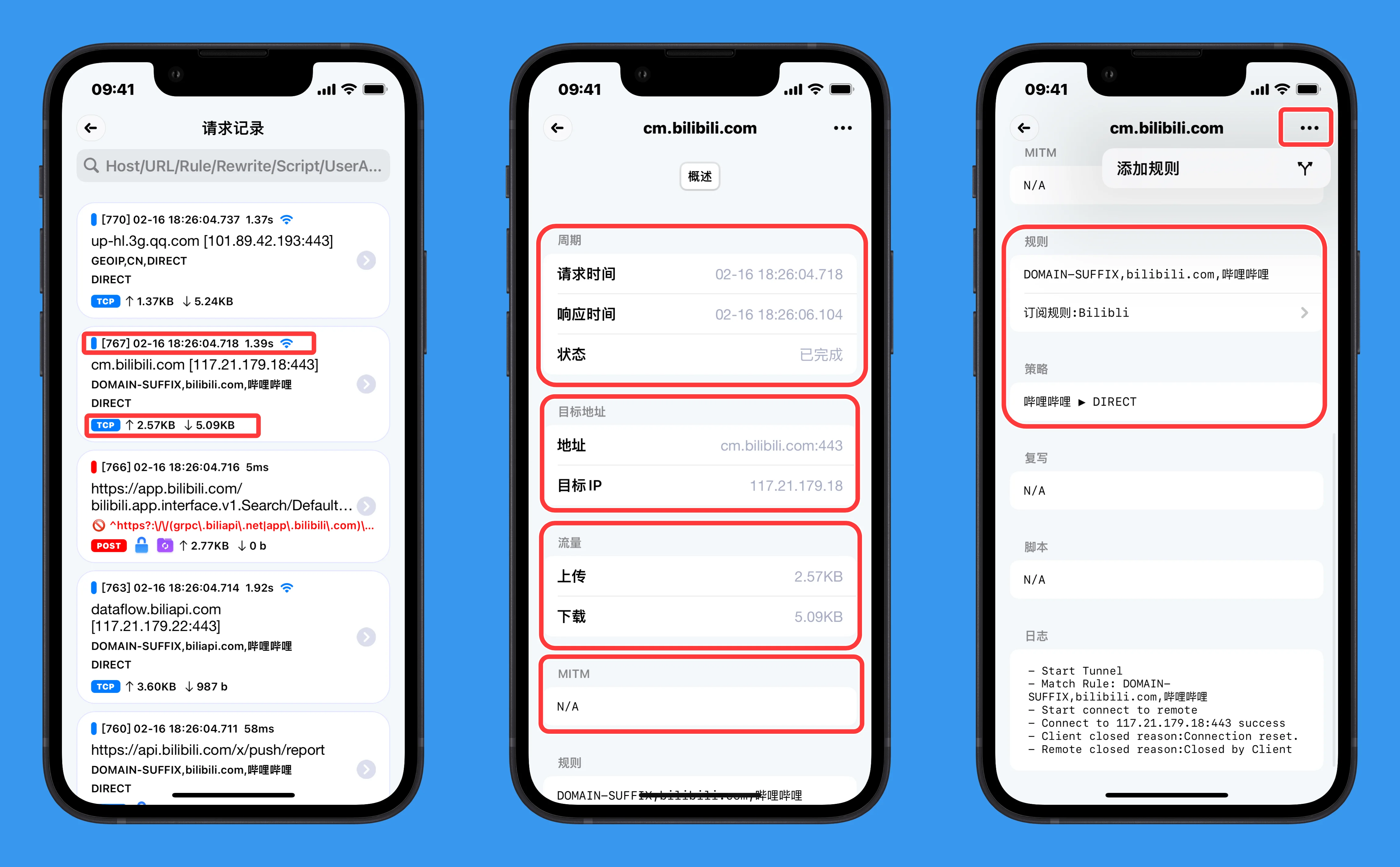
当开启SNI辅助规则匹配后,当请求 Host 是 IP 时,会使用 TLS证书 中的 SNI 进行规则匹配,如果匹配不到规则的话会继续用 Host 匹配
长按 SNI 可复制
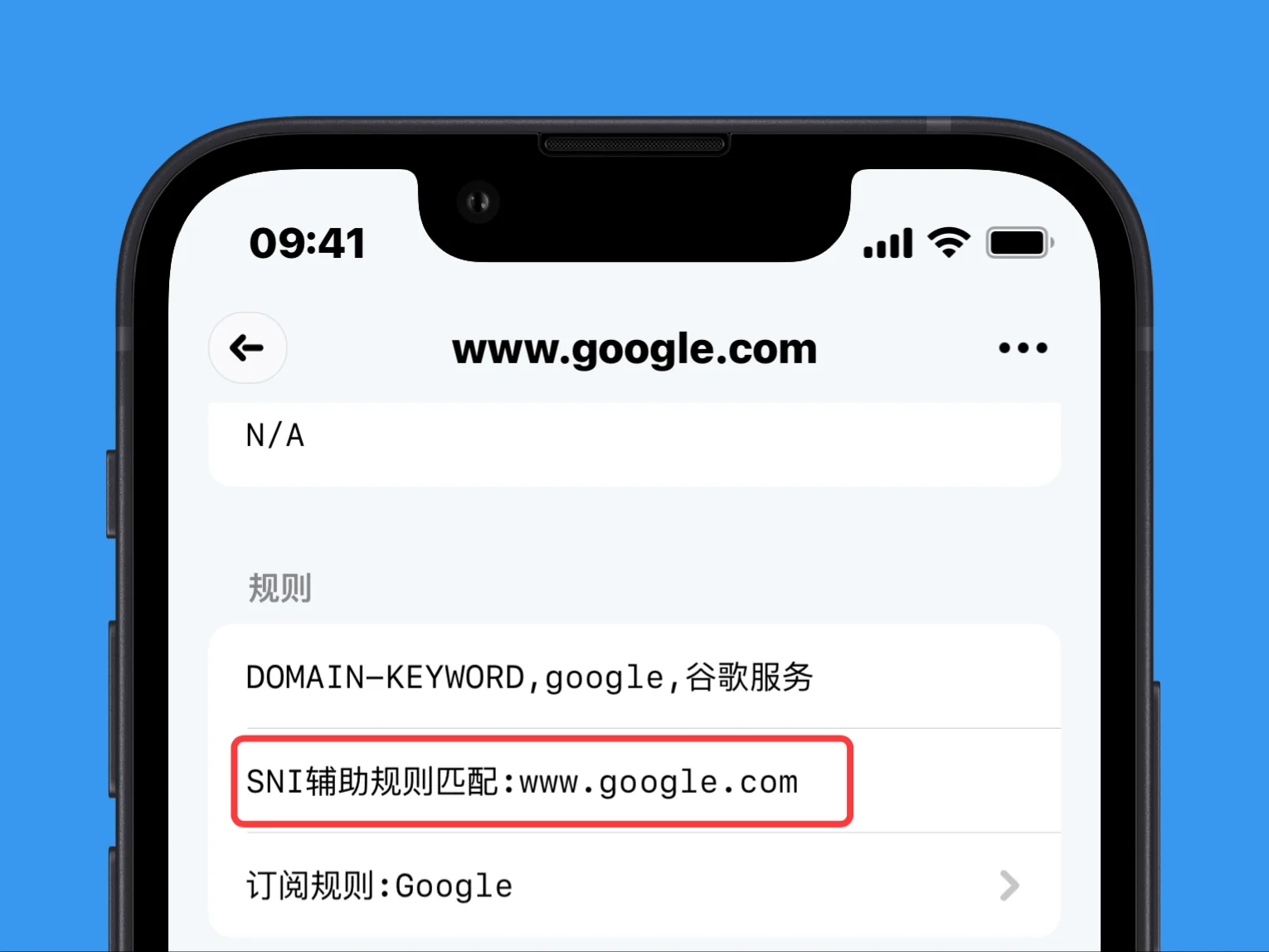
当状态为失败时,会根据策略返回相应的数据(例如去广告规则使用的 REJECT 返回 HTTP 404),或是当前请求连接失败,点击可查看概述(详情)

POST/GET¶
在客户机和服务器之间进行请求-响应时,两种最常被用到的方法是:GET 和 POST。
- GET:从指定的资源请求数据。
- POST:向指定的资源提交要被处理的数据。
当 MITM 了对应的主机名,此时POST/GET右侧会有蓝色的🔒

当使用脚本对请求进行处理时,🔒的右侧会有绿色文件夹📁图标
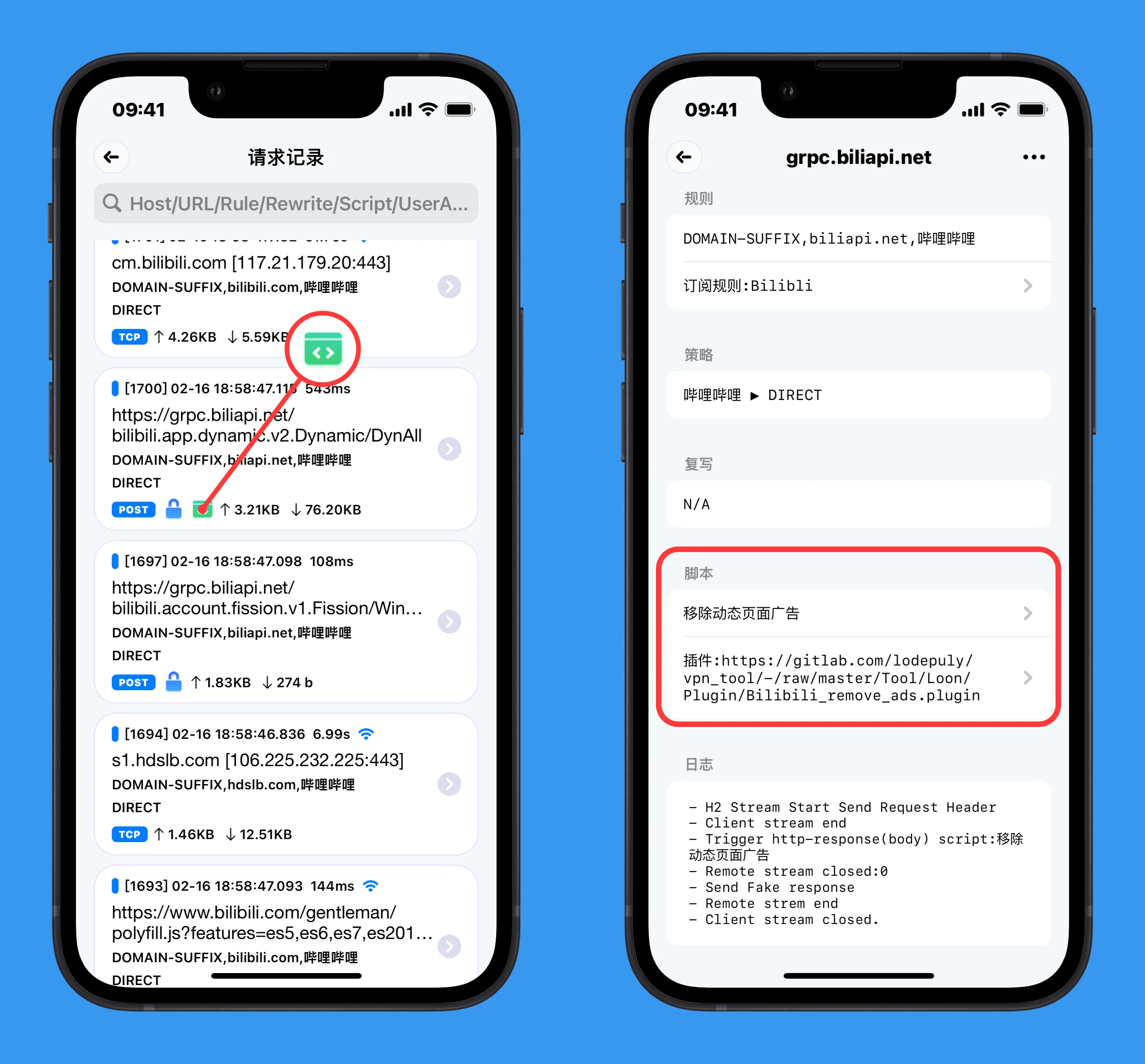
当使用复写规则对请求进行处理时,🔒的右侧会有紫色文件夹📁图标
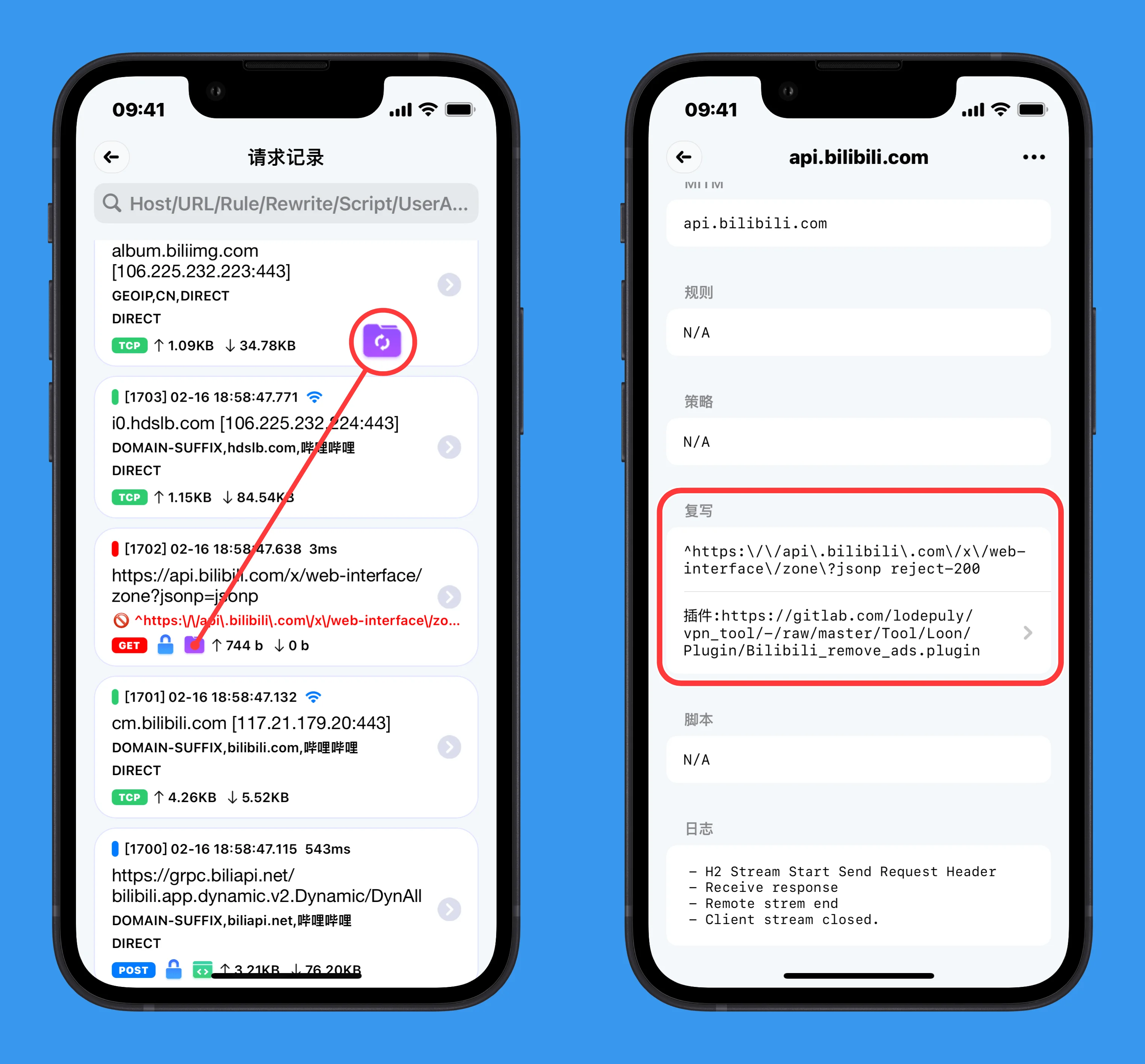
1.5 快捷方式:「DNS记录」¶
点击顶部搜索栏可对 IP、Domain、Server 进行搜索
点击可查看记录对应的 域名、DNS服务器、查询结果、查询日期、TTL、状态
A记录 表示 IPv4 ,AAAA记录 表示 IPv6

1.6 快捷方式:「配置文件」¶
提示
此区域对应「配置标签页」-「编辑」区域 - 配置文件
点击可编辑配置
1.7 快捷方式:「插件」¶
提示
此区域对应「配置标签页」-「插件」区域 - 插件
插件是规则、复写、脚本的集合,相当于一个子配置,常常用来代表一个扩展功能。
点击顶部搜索栏可对 Name、Author、Describe 进行搜索
-
点击右上角🔄,可更新
-
拖动右上角
≡,可进行排序 -
点击右上角
+,可添加插件
点击插件可查看详情,部分插件可对参数进行调整
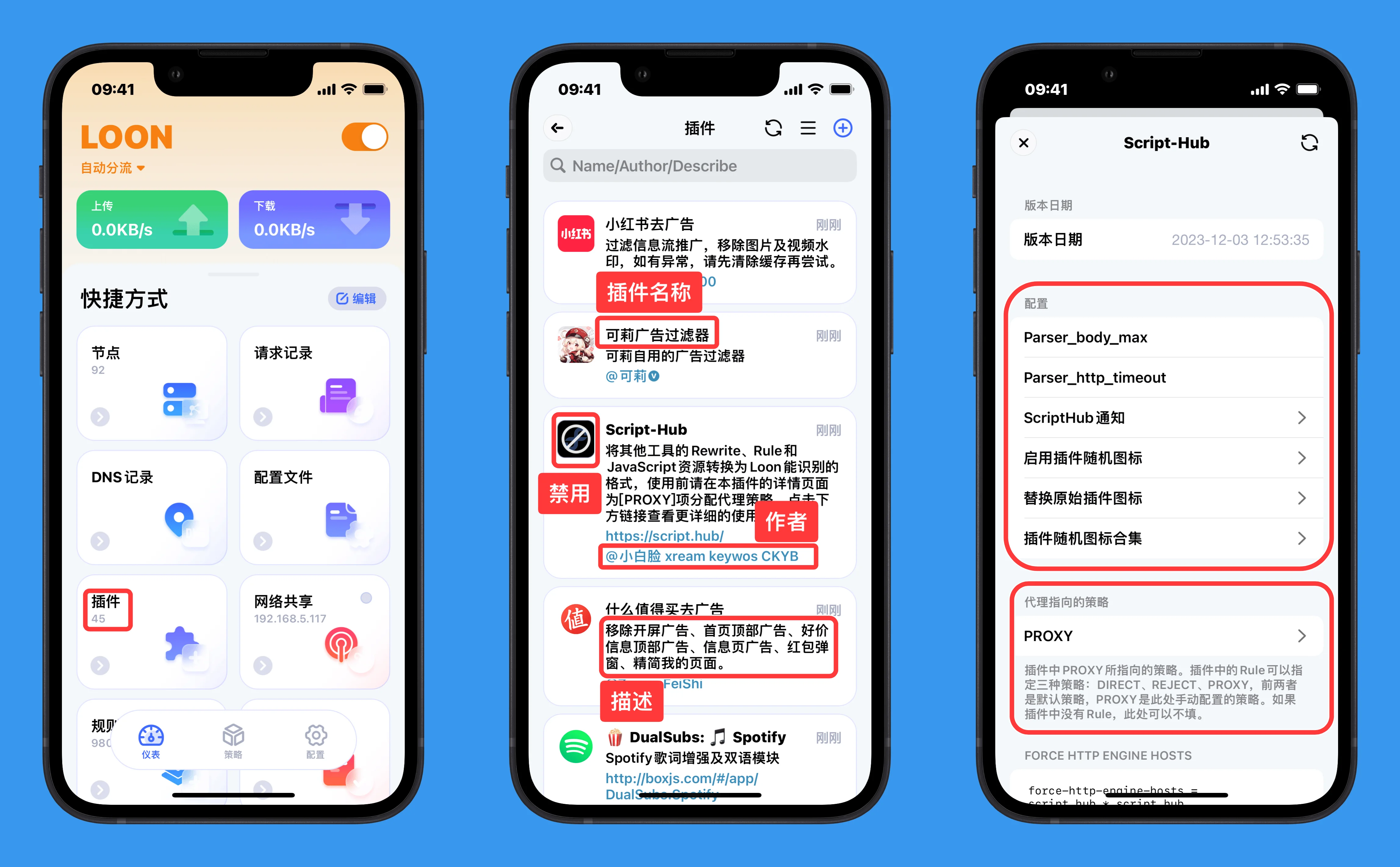
1.8 快捷方式:「网络共享」¶
点击右上角灰色「●」,以开启网络共享,此时应变为绿色「●」
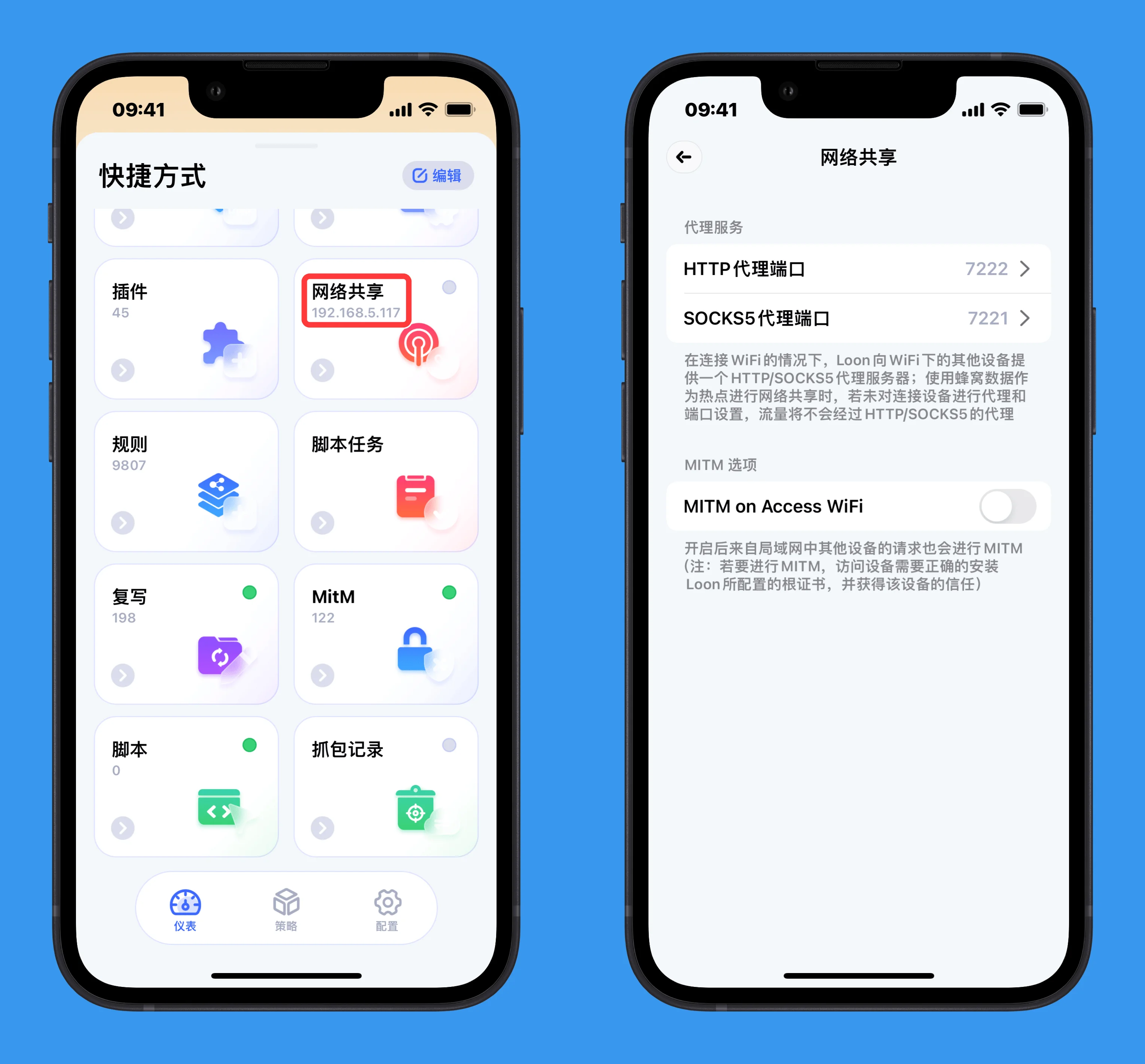
代理服务¶
当启用 HTTP or SOCKS5 代理服务器时,可为同一网络下其它设备提供 HTTP or SOCKS5 代理服务
仪表页可查看本机IP
点击可查看端口,也可修改端口
其对应的配置文件语法:
其他需要被代理的设备中,应处于同一局域网下,在其 Wi-Fi 设置中填写 Loon 的IP和设置的端口
- WI-FI中通常使用
HTTP代理

- Telegram中为
SOCKS5代理
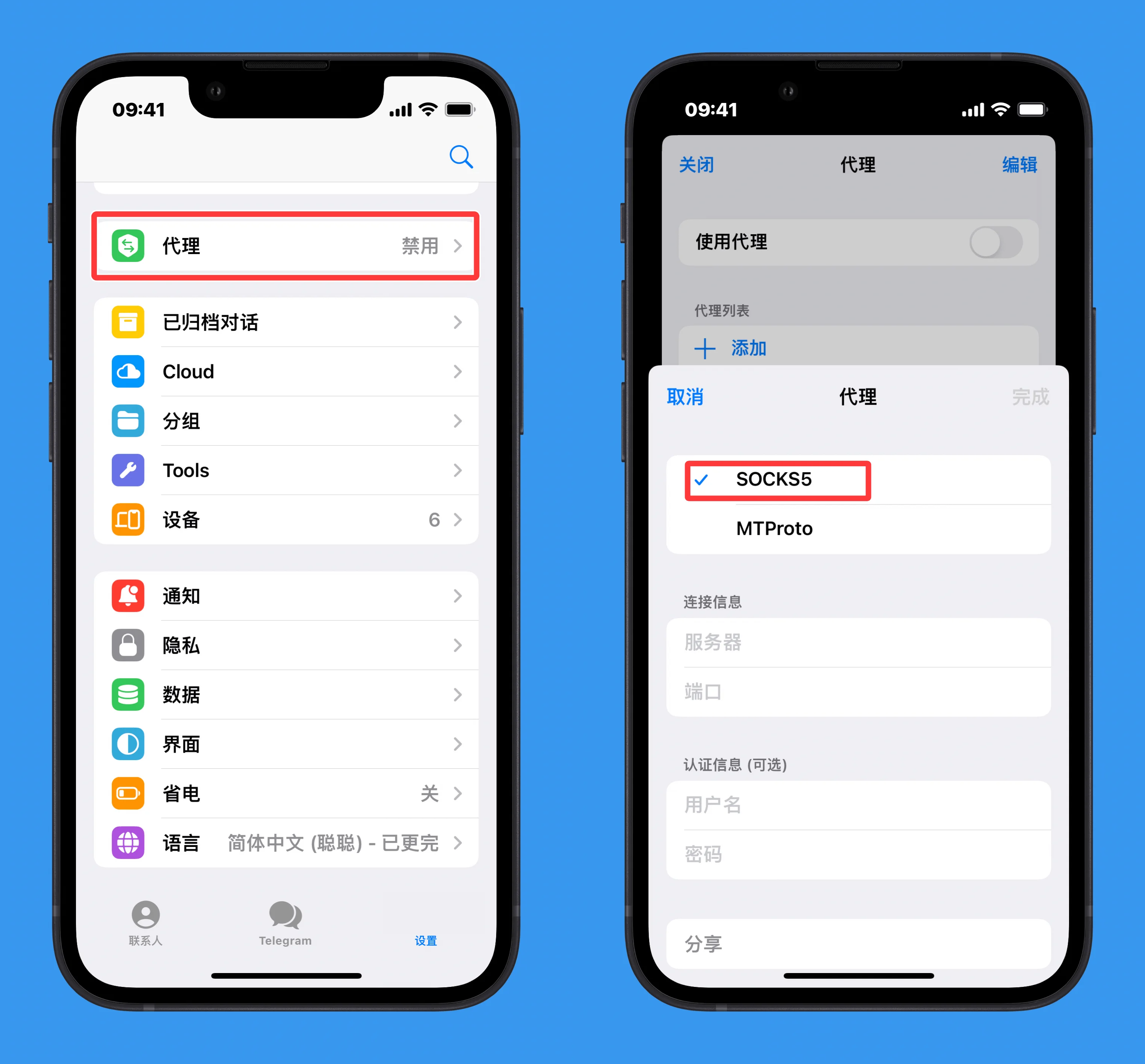
MITM 选项¶
开启后来自局域网中其他设备的请求也会进行MITM
警告
若要进行MITM,访问设备需要正确的安装Loon所配置的根证书,并获得该设备的信任
1.9 快捷方式:「规则」¶
提示
此区域对应「配置标签页」-「规则」区域 - 规则
仪表页可查看当前规则总数
-
点击右上角🔄,可更新
-
拖动右上角
≡,可进行排序 -
点击右上角
+,可添加规则
点击可查看规则详情,左滑规则可对已有规则进行编辑、禁用、删除


右上角+,可添加远程或本地规则

1.10 快捷方式:「MitM」¶
提示
此区域对应「配置标签页」-「MitM」区域 - 域名
点击右上角灰色「●」,以开启此功能,此时应变为绿色「●」
开启后,Loon 会使用中间人攻击的方式解密HTTPS流量
仪表页可查看当前MitM主机名总数
点击可查看插件或本地所包含的主机名详情
右上角+,可添加本地主机名

1.11 快捷方式:「复写」¶
提示
此区域对应「配置标签页」-「复写」区域 - 复写
复写是专门用来处理HTTP/HTTPS类型的请求,在请求未发出前,根据所设定的复写类型来修改请求数据,目前可修改URL和Header,所有的复写仅针对http请求或者经过解密后的https请求有效
复写的处理会在规则匹配之前
点击右上角灰色「●」,以开启此功能,此时应变为绿色「●」
此功能依赖 根证书
仪表页可查看当前复写规则总数
点击可查看插件或本地所包含的复写规则详情
右上角+,可添加本地复写规则
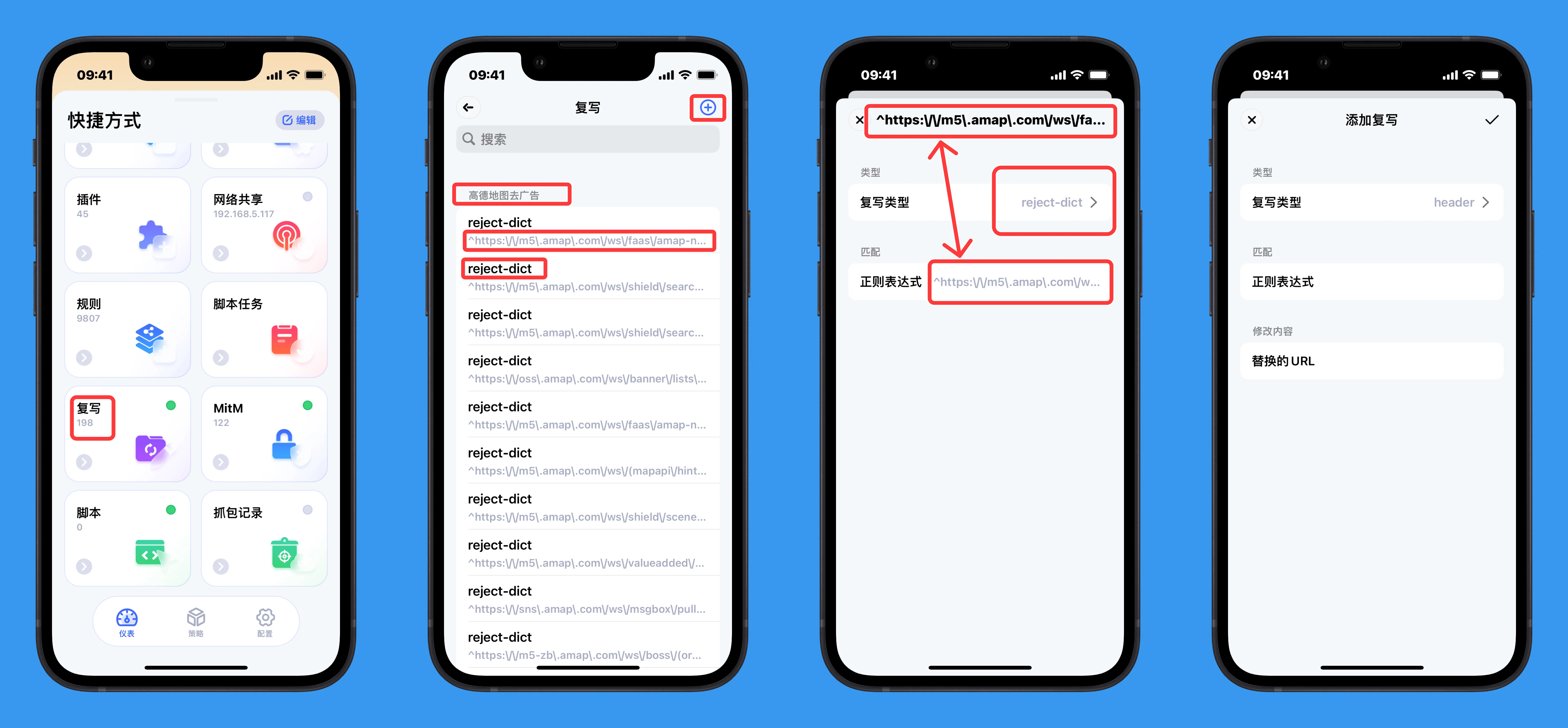
1.12 快捷方式:「脚本」¶
提示
此区域在功能上对应「配置标签页」-「脚本」区域 - 脚本,但 UI 上并不一致
Loon支持在HTTP/HTTPS请求的每个阶段执行响应的JavaScript脚本,同时也可以定时的执行一些JavaScript脚本
仪表页可查看当前脚本数(不包含插件中的脚本)
点击可查看插件或本地所包含的复写规则详情
1.13 快捷方式:「脚本任务」¶
此功能展示的是脚本的执行状态及日志
点击可查看详情
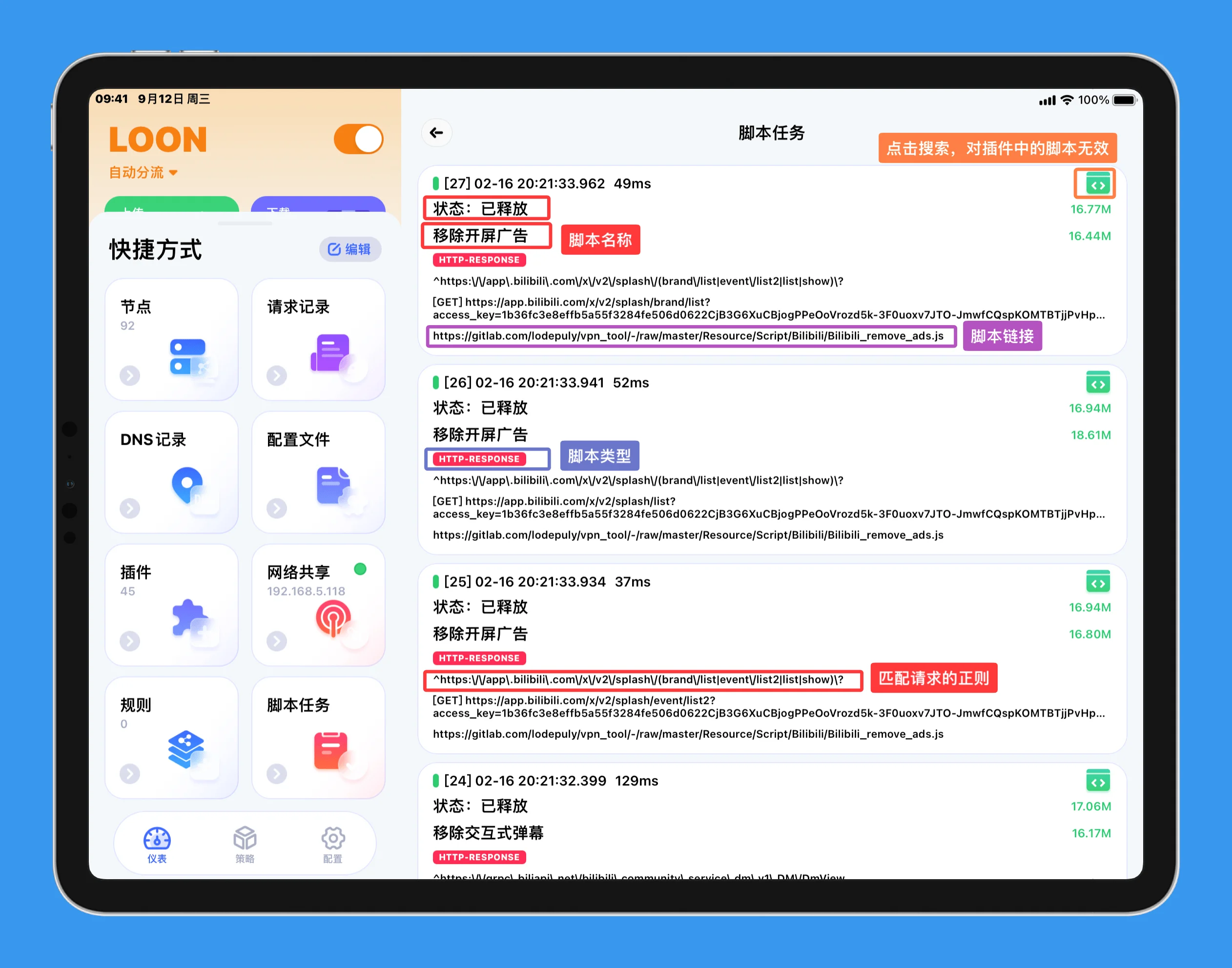
1.14 快捷方式:「抓包记录」¶
1.15 「策略」标签页¶
此页面展示当前策略组详情及策略走向
点击+,可添加策略组
点击右上角编辑,可对当前策略组进行排序或删除(不可编辑单独的策略组),此页面下可点击右上角+,可添加策略组

长按策略组进行编辑或修改图标

1.15.1 策略分组¶
需在「配置标签页」- 右上角 ··· → 「界面」- 策略配置 - 策略分组进行添加
同时在「界面」- 策略配置 页,可隐藏自动策略组(仅作用于All标签),可隐藏策略组类型标识,并添加图标集